So erstellen sie ein konturdiagramm in matplotlib
Ein Konturdiagramm ist eine Art Diagramm, mit dem wir dreidimensionale Daten mithilfe von Konturen in zwei Dimensionen visualisieren können.
Sie können in Matplotlib ein Konturdiagramm mit den folgenden zwei Funktionen erstellen:
- matplotlib.pyplot.contour() – Erstellt Konturdiagramme.
- matplotlib.pyplot.contourf() – Erstellt gefüllte Konturdiagramme.
Die folgenden Beispiele zeigen, wie Sie diese beiden Funktionen in der Praxis nutzen können.
Beispiel 1: Konturdiagramm in Matplotlib
Angenommen, wir haben die folgenden Daten in Python:
import numpy as np x = np.linspace(0, 5, 50) y = np.linspace(0, 5, 40) X, Y = np.meshgrid(x, y) Z = np.sin(X*2+Y)*3 + np.cos(Y+5)
Mit dem folgenden Code können wir ein Konturdiagramm für die Daten erstellen:
import matplotlib.pyplot as plt plt. outline (X, Y, Z, colors=' black ')
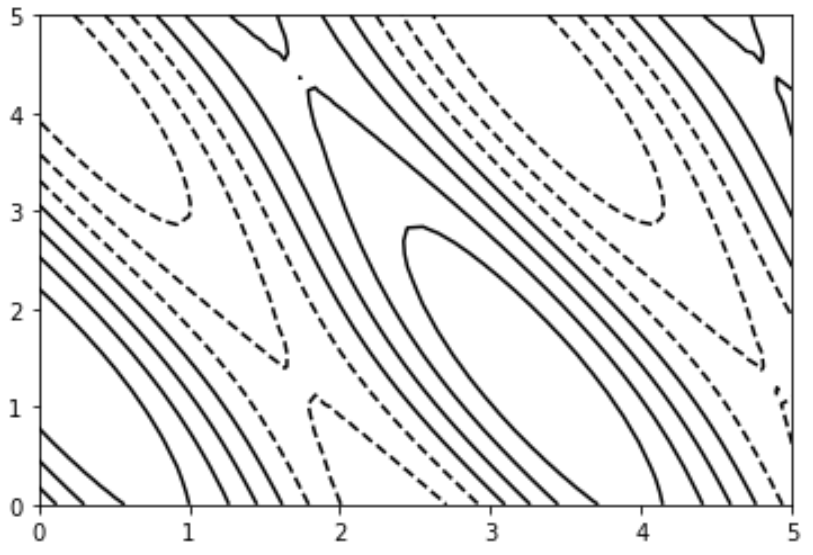
Wenn nur eine Farbe für das Diagramm verwendet wird, stellen gestrichelte Linien negative Werte und durchgezogene Linien positive Werte dar.
Eine Alternative besteht darin, eine Farbkarte mit dem Argument cmap anzugeben. Mit dem Argument „levels“ können wir auch weitere Linien angeben, die im Diagramm verwendet werden sollen:
plt. contour (X, Y, Z, levels= 30 , cmap=' Reds ')
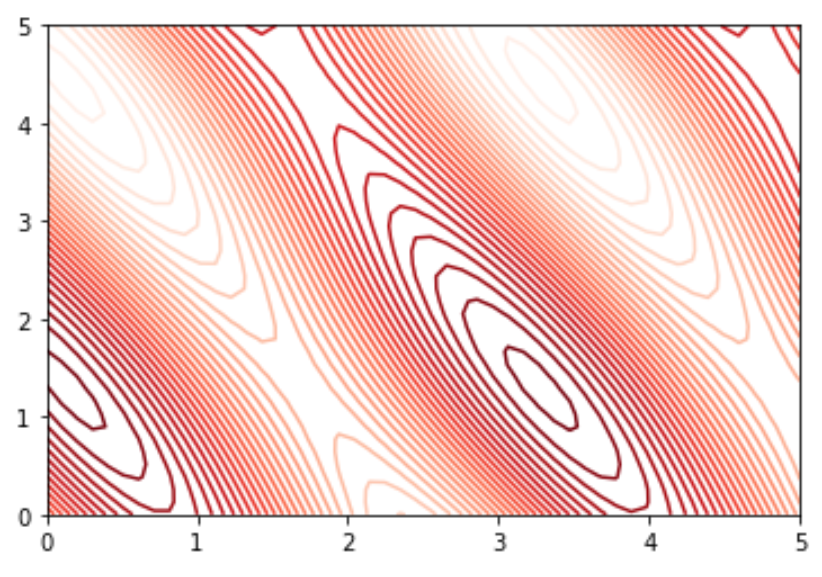
Wir haben uns für die Verwendung der Cmap „Reds“ entschieden, eine vollständige Liste der Farbpalettenoptionen finden Sie jedoch auf der Matplotlib-Dokumentationsseite .
Beispiel 2: Gefülltes Konturdiagramm in Matplotlib
Ein gefüllter Konturpfad ähnelt einem Konturpfad, außer dass die Zwischenräume zwischen den Linien gefüllt sind.
Der folgende Code zeigt, wie Sie mit der Funktion contextf() ein gefülltes Konturdiagramm für dieselben Daten erstellen, die im vorherigen Beispiel verwendet wurden:
plt. contourf (X, Y, Z, cmap=' Reds ')
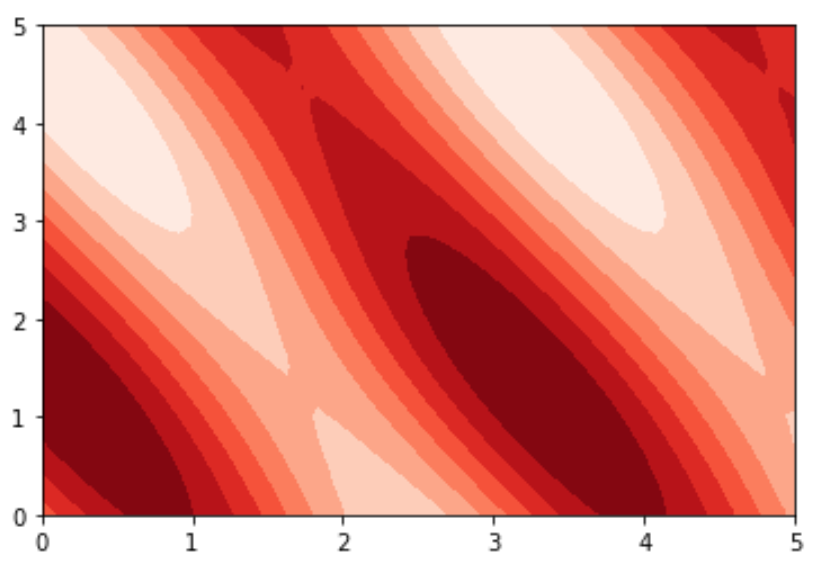
Wir können auch die Funktion colorbar() verwenden, um neben dem Diagramm einen beschrifteten Farbbalken hinzuzufügen:
plt. contourf (X, Y, Z, cmap=' Reds ') plt. colorbar ()
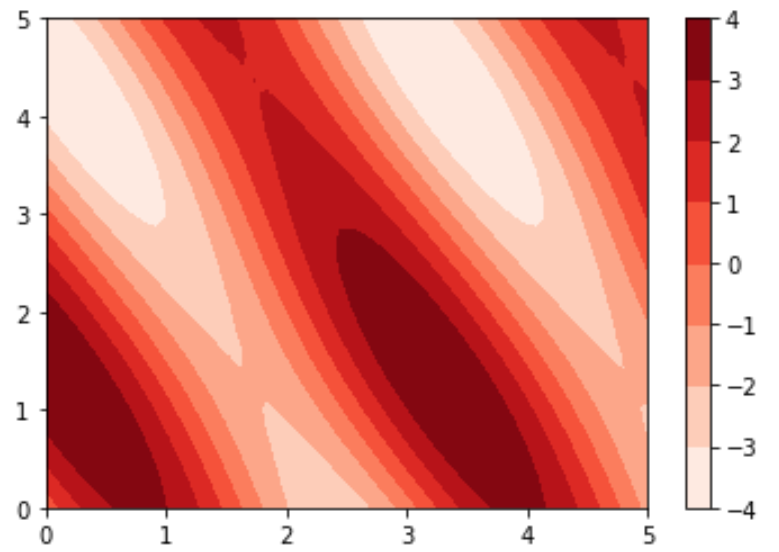
Weitere Matplotlib-Tutorials finden Sie hier .